Nous avons tout vu lorsqu’il s’agit de refonte de WordPress. Chez WPBeginner, nous sommes passés par plusieurs transformations nous-mêmes – et nous avons appris beaucoup en cours de route. Chaque mise à jour nous a appris ce qui fonctionne vraiment (et ce qui ne fonctionne pas) lorsque l’on donne un nouveau look à un site WordPress.
Nous entendons souvent des chefs d’entreprise qui se sentent épinglés. Ils savent que leur site a besoin d’être actualisé, mais ils craignent de tout casser. Et nous comprenons – il peut être très risqué de toucher à un site qui fonctionne.
C’est pourquoi nous avons créé ce guide des refontes WordPress. Nous vous afficherons notre processus éprouvé pour refaire votre site WordPress sans perdre votre activité. Vous apprendrez à protéger votre référencement, à sécuriser votre contenu et à éviter les erreurs courantes qui font échouer la plupart des refontes.
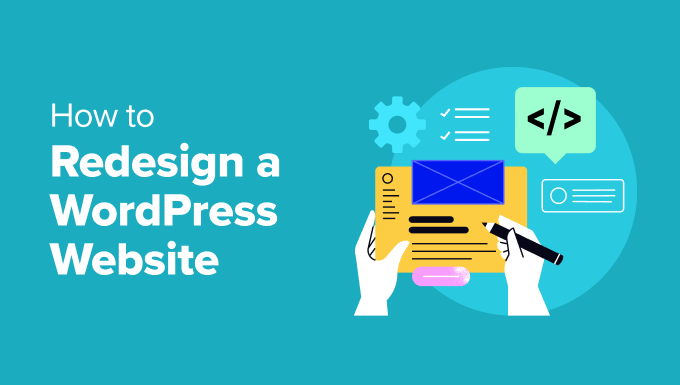
Quand faut-il procéder à la refonte de son site WordPress ? 🧐
Vous pourriez être tenté de refondre votre site WordPress simplement parce que vous vous sentez lassé par son apparence actuelle. Cependant, une refonte peut prendre du temps, il est donc important de prendre en compte plusieurs facteurs avant de plonger.
Principalement, vous voudrez être absolument confiant dans la nécessité de remanier votre site.
Par exemple, si votre site WordPress existant perd du trafic, il est peut-être temps de procéder à une refonte. Une Avancée du trafic indique souvent que votre site ne répond plus aux attentes des utilisateurs/utilisatrices.
En outre, la première impression est importante en ligne. Si votre site a l’air démodé, il risque de ne pas donner une bonne image de votre marque ou de votre entreprise.
Une mauvaise expérience utilisateur, comme des internautes qui peinent à trouver des informations importantes, est un autre signe clair qu’une refonte de site WordPress est nécessaire. Nous avons déjà abordé ce problème lors d’une précédente refonte en améliorant la découverte du contenu grâce à des liens utiles dans la colonne latérale et à des méga-menus.
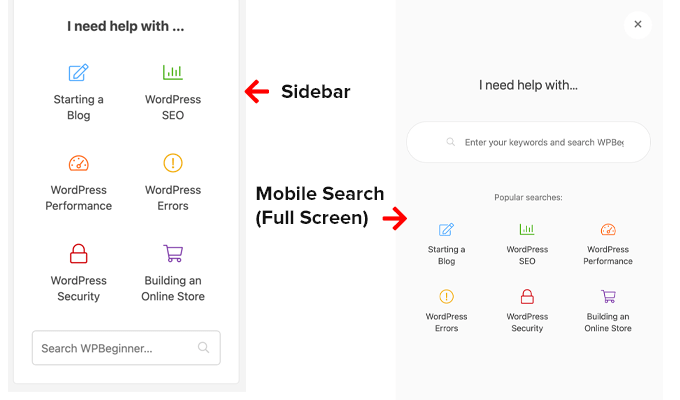
La vitesse est un autre facteur important si vous envisagez une refonte de votre site WordPress. Vous avez peut-être tout essayé pour optimiser les performances de votre site, mais elles ne sont toujours pas à la hauteur. C’est peut-être le signe que la conception actuelle de votre site WordPress est trop lourde et que vous devez la rendre plus légère.
Il en va de même pour la convivialité mobile. Vous avez peut-être essayé diverses astuces de responsive design, mais votre site ne fonctionne toujours pas bien sur les appareils mobiles. Cela pourrait être dû au fait que votre thème actuel est tout simplement trop vieux, et que vous devez passer à un thème plus adapté aux mobiles.
Si votre site ne représente plus fidèlement votre marque ou vos offres, envisagez une refonte. Nous avons récemment réorganisé la page d’accueil de WPBeginner pour mieux refléter notre expertise et notre autorité dans l’espace WordPress.
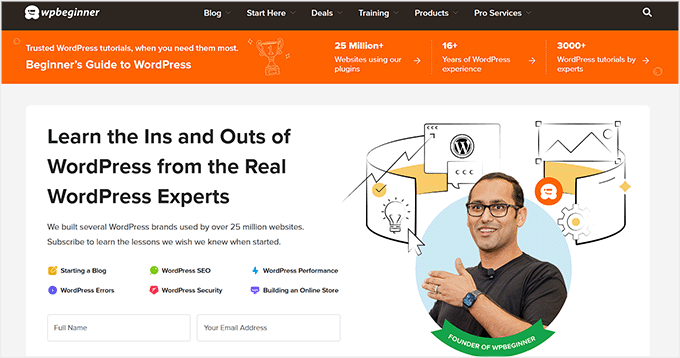
Dernier point, mais non des moindres, si votre site ne parvient pas à transformer les visiteurs en clients/clientes ou abonnés/abonnées aussi efficacement qu’il le devrait, une refonte pourrait vous aider à améliorer vos résultats financiers et à renforcer votre présence en ligne.
Si vous cochez tout ou partie de ces cases, ne vous inquiétez pas. La section suivante vous guidera à travers notre liste de contrôle pour la refonte d’un site WordPress. Nous verrons ce que vous devez faire avant, pendant et après le processus de conception.
N’hésitez pas à utiliser les liens rapides ci-dessous pour naviguer à travers les étapes :
1. Collecter des données sur les performances du site
Vous vous dites peut-être : ” Je sais déjà que je perds du trafic et des conversions, alors pourquoi dois-je collecter des données sur les performances de mon site avant de procéder à la refonte de WordPress ? “.
Eh bien, il est important de confirmer ces questions avec des données concrètes. De plus, lorsque vous procéderez à la refonte de votre site WordPress, vous voudrez savoir si vos efforts sont inefficaces.
En recueillant des données sur les performances de votre site actuel, vous créez des points de référence auxquels vous pourrez vous comparer après la refonte. De cette manière, vous pouvez mesurer si votre nouvelle conception se traduit effectivement par de meilleurs résultats.
Pour faciliter ce processus, nous vous recommandons d’utiliser l’extension MonsterInsights pour Google Analytics. Nous avons beaucoup utilisé cet outil pour aider à améliorer les performances de nos sites. Nous avons même rédigé un Avis complet sur MonsterInsights.
Cette extension vous autorise à connecter votre site WordPress à Google Analytics, ce qui vous permet d’accéder à des métriques de performance essentielles directement dans votre Tableau de bord WordPress.
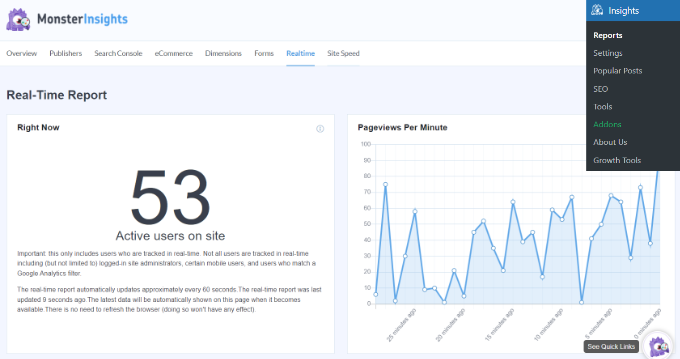
Pour une refonte de site WordPress, nous suggérons de vérifier et d’utiliser ces points de données marketing comme points de référence :
- Trafic global – Nombre total d’internautes ayant visité votre site. Il peut vous aider à comprendre la portée de votre site et à déterminer si la refonte améliore la visibilité globale.
- Taux de rebond – Pourcentage d’internautes qui quittent le site après avoir évalué uniquement une page. Il peut vous indiquer si votre nouvelle conception suscite davantage l’intérêt des utilisateurs/utilisatrices et améliore la vitesse de votre site.
- Taux de conversion – Le pourcentage d’internautes qui terminent une action souhaitée (comme effectuer un achat ou s’inscrire). Vous pouvez déterminer si la refonte améliore l’efficacité de votre site à atteindre ses objectifs.
- Pages les plus performantes – Les pages que les internautes voient le plus souvent, ce qui vous aide à protéger le contenu populaire pendant la refonte et à comprendre ce que votre public aime.
- Principales sources de trafic – D’où viennent vos internautes (moteurs de recherche, réseaux sociaux, etc.), ce qui vous aide à concevoir votre nouveau site de manière à mieux répondre à ces canaux et à maintenir ou améliorer le flux de trafic.
- Durée moyenne de la session – Combien de temps les internautes restent généralement sur votre site afin que vous puissiez voir si la refonte rend votre contenu plus précieux pour les utilisateurs/utilisatrices.
- Pages vues par session – Combien de pages un internaute consulte généralement. Cela peut indiquer si votre nouvelle conception améliore la navigation et encourage les utilisateurs/utilisatrices à explorer davantage de contenu.
- Répartition du trafic entre appareils mobiles et ordinateurs de bureau – La proportion d’internautes utilisant des appareils mobiles par rapport aux ordinateurs de bureau. Vous pouvez utiliser ces informations pour orienter vos efforts de refonte et répondre aux appareils les plus utilisés.
Vous pouvez en savoir plus dans notre article sur les métriques les plus importantes que vous devez suivre sur votre site WordPress.
Avec MonsterInsights, vous pouvez également utiliser la fonctionnalité ” Conversations IA ” pour obtenir des réponses rapides sur vos données.

Par exemple, vous pouvez demander : “Quel a été mon taux de conversion au cours du dernier mois ? Cette fonctionnalité permet d’accéder facilement aux informations dont vous avez besoin sans plonger profondément dans des rapports d’analyse complexes.
2. Effectuer un audit du site WordPress
Avant de vous lancer dans la refonte de WordPress, vous devez comprendre les actions et les facteurs qui ont prospecté les métriques de performance que vous avez collectées à l’étape précédente. De cette façon, vous pouvez prendre des décisions éclairées sur ce qu’il faut modifier et ce qu’il faut conserver.
Pour obtenir ces informations, vous devez réaliser un audit de site web, qui est une série d’actions que vous faites pour comprendre l’expérience des utilisateurs sur votre site web existant.
Nous vous recommandons de demander directement l’avis de vos utilisateurs/utilisatrices afin de comprendre leurs besoins, leurs préférences et leurs points de douleur directement à la source.
L’extension UserFeedback est un excellent outil pour cela, vous permettant d’ajouter des enquêtes à votre site et de recueillir rapidement les opinions des internautes. Nous utilisons cette extension sur nos propres sites, et vous pouvez en savoir plus dans notre avis complet sur UserFeedback.
Vous pouvez consulter notre guide complet pour en savoir plus sur la collecte de retours sur la conception d’un site dans WordPress. Nous avons également compilé une liste de questions sur le retour d’expérience des utilisateurs/utilisatrices à poser aux internautes de votre site.
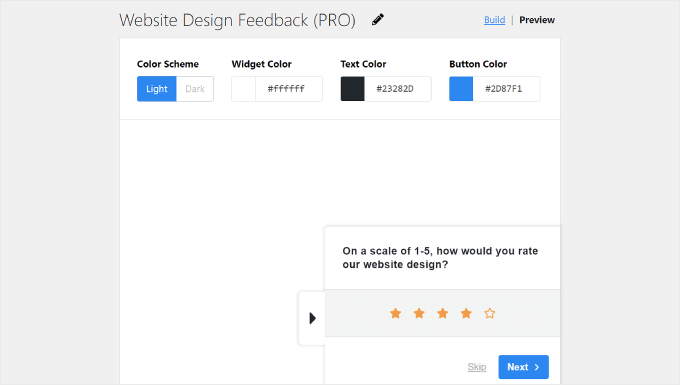
Vous voudrez également évaluer le parcours de vos utilisateurs/utilisatrices. Les internautes suivent généralement des étapes prévisibles avant d’effectuer un achat ou d’envoyer un formulaire, et il peut y avoir des obstacles dans leur parcours.
Si vous utilisez MonsterInsights, le module User Journey peut aider à suivre les parcours des clients sur les plateformes WordPress d’e-commerce les plus populaires comme WooCommerce, Easy Digital Downloads et MemberPress.
Par exemple, dans WooCommerce, vous pouvez voir l’ensemble du parcours d’un compte, y compris toutes les interactions, les heures et les durées.
Pour plus de détails, consultez nos guides activer le suivi des clients dans WooCommerce et suivre le parcours client à l’aide de MemberPress.
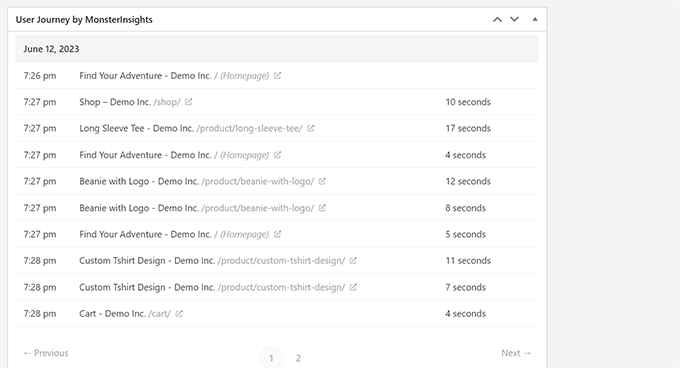
Pour les sites axés sur la génération de prospects, l’utilisation de WPForms aux côtés du module User Journey est une excellente solution. Il affiche la source de référent qui a amené les utilisateurs/utilisatrices sur votre site et le chemin qu’ils ont emprunté avant d’envoyer un formulaire.
📌 Note rapide: Nous avons personnellement utilisé WPForms sur plusieurs sites pour nos autres marques et avons aidé des clients/clientes à le configurer sur leurs sites. Nous pensons qu’il offre la meilleure et la plus simple approche de la construction de formulaires, et il s’intègre de manière transparente avec beaucoup des extensions WordPress les plus populaires.
Pour plus de détails, consultez notre Avis sur WPForms.
Ces informations vous aident à comprendre quel contenu engage les utilisateurs/utilisatrices le plus efficacement. Pour en savoir plus, consultez notre guide terminé sur le suivi du compte des utilisateurs/utilisatrices sur les formulaires de prospect WordPress.

Lesdéveloppeurs/développeuses sont un autre élément essentiel de l’audit de développement de votre site. Ils représentent visuellement la façon dont les internautes naviguent sur vos pages, fournissant des informations que les données brutes seules ne peuvent pas offrir.
UserFeedback comprend désormais une puissante fonctionnalité de carte thermique intégrée qui affiche exactement où les internautes cliquent, défilent et déplacent leur souris sur vos pages.
Comme il est intégré directement à WordPress, vous pouvez voir toutes les données de votre carte thermique directement dans votre Tableau de bord, ainsi que les résultats de vos utilisateurs/utilisatrices.
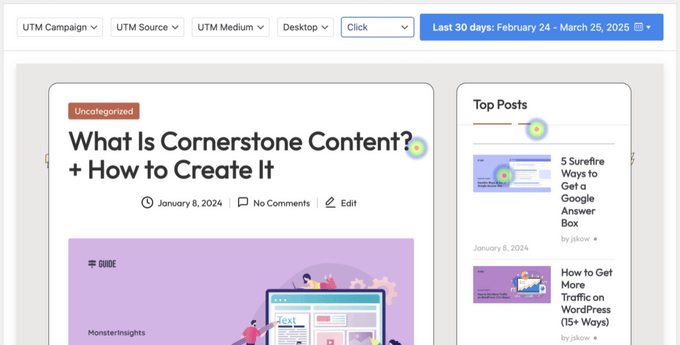
Si vous recherchez une solution gratuite, nous vous recommandons également Microsoft Clarity, qui offre gratuitement des cartes thermiques complètes, un suivi du défilement et un suivi des clics.
Nous l’avons utilisé sur de nombreux sites de notre marque, et c’est une excellente option si vous Premiers pas avec l’analyse de cartes de chaleur. Pour Premiers pas avec Clarity, consultez notre guide sur l’installation de Microsoft Clarity analytics dans WordPress.
3. Décider de maintenir votre site en direct ou de le mettre en mode maintenance
L’une des décisions les plus importantes à prendre lors de la refonte de WordPress est de savoir s’il faut travailler sur votre site en direct ou le mettre en mode maintenance. Ce choix peut avoir un impact significatif sur votre expérience utilisateur et votre classement dans les moteurs de recherche pendant le processus de refonte.
Voici quelques questions que vous pouvez vous poser pour vous aider à prendre la bonne décision :
- Quelle est l’ampleur de votre refonte ? Par exemple, vous contentez-vous de modifier la page d’accueil ou refaites-vous tout le site ?
- Combien de temps la refonte prendra-t-elle ? S’agit-il d’une mise à jour rapide que vous pouvez effectuer en quelques jours ou d’une modification importante qui nécessite plusieurs semaines ?
- Votre site peut-il rester hors ligne pendant un certain temps ? Demandez-vous si votre entreprise peut supporter une interruption de service pendant un certain temps.
- Combien d’internautes fréquentent votre site ? Un site très fréquenté souffrira davantage des temps d’arrêt qu’un petit blog personnel.
- Allez-vous modifier la façon dont votre site est configuré ? Vous contentez-vous d’en modifier l’apparence ou allez-vous déplacer des éléments et modifier des adresses web ?
- Votre site gère-t-il des éléments importants de votre activité ? Par exemple, avez-vous un stock en ligne qui doit rester ouvert, ou votre site sert-il principalement à l’information ?
En général, nous recommandons de laisser votre site en direct pendant la refonte, surtout si le processus prend du temps et/ou si les activités de votre entreprise risquent d’être fortement affectées par des temps d’arrêt. C’est également une bonne option si vous ne voulez pas que le référencement de votre site soit affecté.
Dans ce cas, vous devrez configurer un site de staging WordPress ou un environnement de développement local. Cela vous permet d’expérimenter votre refonte sans affecter votre site direct.
Un site de staging est essentiellement une copie de votre site direct où vous pouvez apporter des modifications en toute sécurité. De nos jours, de nombreux fournisseurs d’hébergement offrent des fonctionnalités de staging en un clic, y compris SiteGround (où nous hébergeons WPBeginner).
En savoir plus, consultez notre guide sur la création d’un environnement de staging pour WordPress.
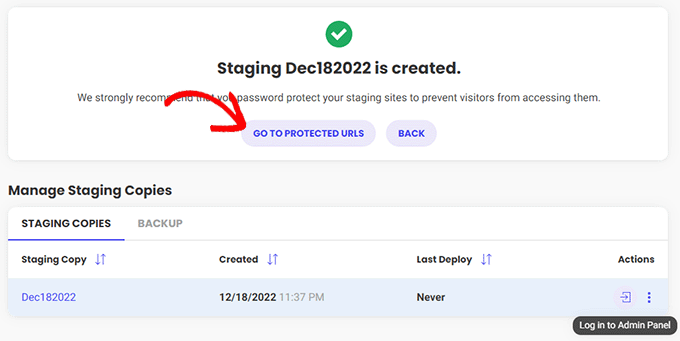
Vous pouvez également envisager un site de développeur/développeuse local. Cette option implique la création d’une copie de votre site sur votre ordinateur personnel, ce qui offre encore plus de confidentialité et des délais de développement plus courts.
Nous vous recommandons d’utiliser l’outil Local WP à cette fin, que de nombreux membres de notre équipe utilisent pour tester de nouvelles fonctionnalités. Pour en savoir plus, consultez notre article sur l’installation locale de WordPress sous Windows et Mac.
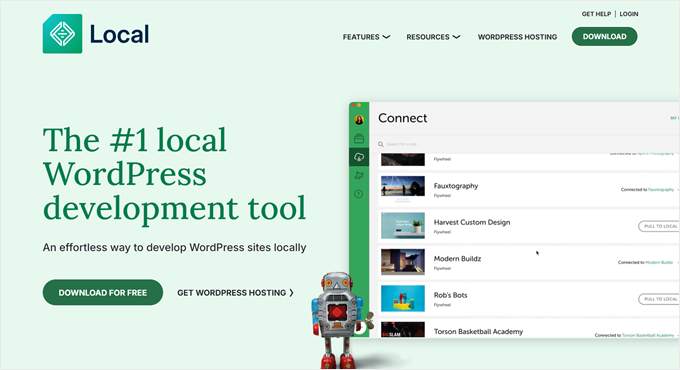
Si votre refonte est relativement rapide et ne perturbe pas les fonctions essentielles de l’entreprise, il peut être acceptable de mettre votre site en mode maintenance pendant une courte période. Cela dit, vous devez être conscient des risques.
Régler votre site en mode maintenance peut avoir un impact sur votre référencement et peut nécessiter de configurer des redirections. Ce n’est pas un gros problème pour les sites personnels de petite taille, mais cela peut s’avérer délicat pour les sites plus importants qui reçoivent beaucoup de visiteurs.
Notre méthode préférée consiste à utiliser le constructeur de page SeedProd. En plus d’activer le mode maintenance pour votre site WordPress, il vous permet de créer une page d’apparence agréable pour informer les internautes de vos modifications à venir et même de générer des prospects en créant une page d’atterrissage pour les listes d’attente.
De plus, il peut indiquer aux moteurs de recherche que votre site est temporairement hors service en envoyant un signal spécial appelé “état 503”, ce que Google suggère de faire.
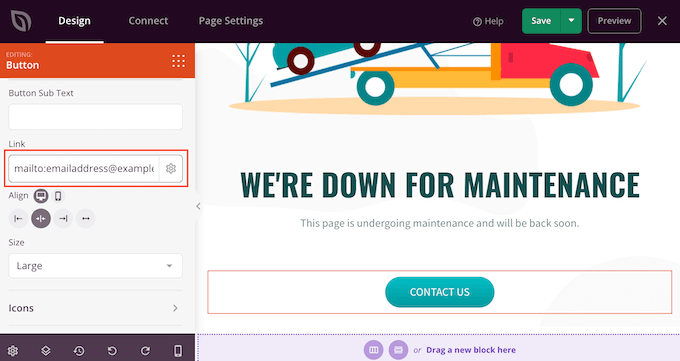
Si cette option vous intéresse, vous pouvez consulter notre avis complet sur SeedProd.
4. Choisissez une méthode de refonte de WordPress
Lorsqu’il s’agit de refondre votre site WordPress, vous avez 3 options principales : personnaliser votre thème existant, choisir un nouveau thème et le personnaliser, ou faire appel à un expert en conception WordPress.
Examinons les avantages et les inconvénients de chaque méthode pour vous aider à choisir celle qui convient le mieux à votre processus de refonte.
Option 1 : Outil de personnalisation d’un thème existant
Idéal pour : Les propriétaires de sites qui sont généralement satisfaits de leur conception actuelle, mais qui souhaitent actualiser leur apparence ou ajouter de nouvelles fonctionnalités.
Les avantages de personnaliser votre thème WordPress existant :
- Familiarisation avec la configuration actuelle
- Potentiellement plus rapide, plus facile et plus abordable
- Maintien de la cohérence pour les internautes réguliers
Les inconvénients de personnaliser votre thème WordPress existant :
- Limité par la structure du thème existant
Si vous souhaitez épingler votre thème actuel mais que vous voulez obtenir plus d’options de personnalisation, alors nous vous recommandons d’utiliser des extensions comme CSS Hero et WPCode.
CSS Hero est une extension d’éditeur CSS visuel qui vous permet de personnaliser visuellement le CSS de votre thème WordPress. Cela signifie que vous n’avez pas besoin de toucher au code pour modifier le thème, mais que toutes les modifications que vous apporterez affecteront son CSS.
Vous pouvez en savoir plus sur cette extension dans notre Avis CSS Hero.
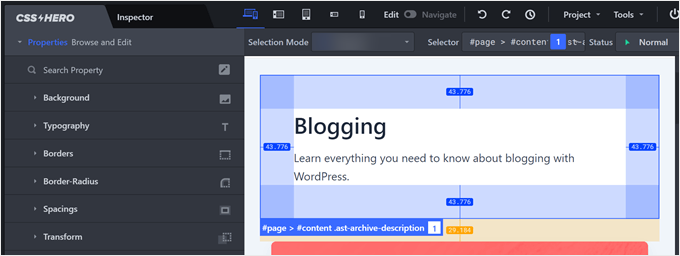
D’autre part, WPCode est une extension d’extrait de code qui vous permet d’ajouter des extraits de code personnalisés à votre thème sans avoir à traiter les fichiers du thème directement. En cas d’erreur dans le code, l’extension le désactive et votre thème n’est pas affecté.
La meilleure partie est qu’il peut préserver vos modifications de code même lorsque votre thème reçoit une mise à jour, de sorte que vous ne perdrez pas vos personnalisations.
Vous pouvez lire notre Avis sur WPCode pour plus de détails.
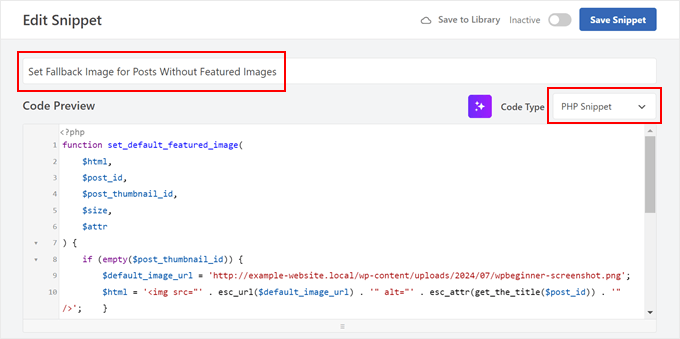
Si vous avez besoin d’inspiration sur ce que vous pouvez faire pour personnaliser votre site actuel, voici quelques articles que vous pouvez consulter :
- Comment styliser différemment des catégories individuelles dans WordPress
- Comment styliser différemment chaque publication WordPress
- Comment ajouter des styles personnalisés aux widgets WordPress
- Outil de personnalisation des couleurs sur votre site WordPress
Option 2 : Choisir un nouveau thème et le personnaliser
Idéal pour : Ceux qui recherchent une modification importante de la conception sans avoir à payer le coût élevé d’une refonte du site. Ou les personnes qui veulent profiter des nouvelles fonctionnalités du thème.
Avantages de l’utilisation d’un nouveau thème WordPress :
- Un nouveau départ avec des options de conception modernes
- Accès aux nouvelles fonctionnalités et mises en page
- Possibilité d’améliorer les performances du site
Les inconvénients de l’utilisation d’un nouveau thème WordPress :
- Courbe d’apprentissage potentielle avec un nouveau thème
- Une configuration minutieuse est nécessaire pour éviter les problèmes de compatibilité.
Lorsque vous sélectionnez un nouveau thème, assurez-vous d’en choisir un qui soit rapide, responsive, compatible avec vos extensions actuelles et régulièrement supporté. Pensez également à son rapport qualité-prix et à ses options de personnalisation afin de pouvoir modifier votre site WordPress exactement comme vous le souhaitez.
Si vous envisagez d’opter pour un thème premium, vous pouvez lire notre guide sur les thèmes WordPress gratuits vs premium pour vous aider à prendre votre décision. Confirmez également notre guide sur la modification correcte d’un thème WordPress pour éviter les erreurs les plus courantes.
Pour une solution plus flexible, nous recommandons SeedProd, un constructeur de pages par glisser-déposer avec des dizaines de kits de thèmes et de modèles. C’est également ce que nous utilisons pour concevoir des pages d’atterrissage personnalisées pour nous-mêmes et nos marques.
En fait, nos amis d’OptinMonster ont utilisé SeedProd pour redessiner leur page d’atterrissage et ont augmenté leurs conversions de 340%.
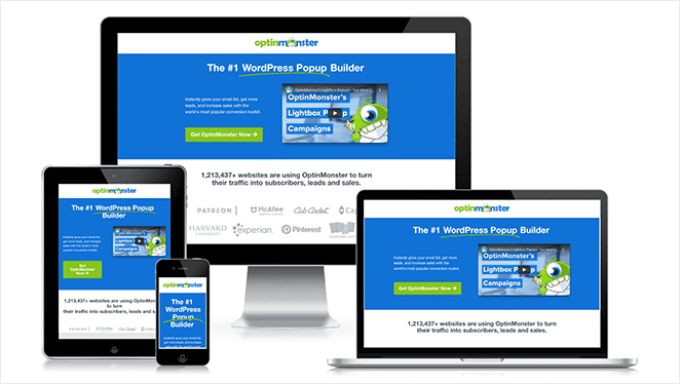
Avec ce constructeur de page drag-and-drop, vous obtiendrez un thème et un outil flexible pour le personnaliser, afin que vous puissiez faire un design unique sans aucune compétence technique. De plus, vous aurez accès à des outils IA pour générer du contenu et des images personnalisées pour vos pages.
Vous pouvez en savoir plus sur SeedProd dans ces guides :
- Avis sur SeedProd : Est-ce le constructeur de page WordPress qu’il vous faut ?
- Comment créer facilement un thème WordPress personnalisé (sans aucun code)
- Comment ajouter un arrière-plan animé dans WordPress
- Comment ajouter des témoignages rotatifs dans WordPress
Vous pouvez également consulter notre liste des thèmes WordPress les plus populaires.
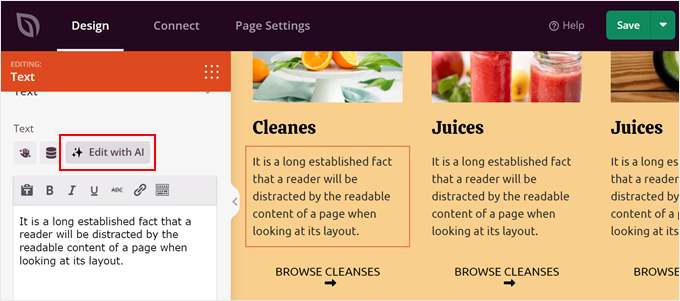
Option 3 : Faire appel à un service de Design sur mesure de sites WordPress
Idéal pour : Les chefs d’entreprise ou les blogueurs qui souhaitent un design unique et professionnel adapté à leurs besoins spécifiques et qui n’ont pas le temps ou les compétences nécessaires pour le créer eux-mêmes.
Les avantages de faire appel à un service professionnel de conception de WordPress :
- Un thème WordPress unique et professionnel
- Un thème WordPress adapté à vos besoins spécifiques
- Aucun besoin de compétences personnelles en matière de conception ou de codage
Les inconvénients de faire appel à un service professionnel de conception de WordPress :
- Coût plus élevé (lisez notre article sur les coûts d’un thème WordPress personnalisé).
- Dépend de la chronologie du concepteur
Si vous êtes fatigué des conceptions à l’emporte-pièce, c’est une excellente option pour vous. Bien sûr, le défi est de trouver les bons designers WordPress avec lesquels travailler. Nous avons une liste des meilleures agences WordPress si vous voulez quelques recommandations triées sur le volet.
Ceci étant dit, vous pouvez consulter nos services WPBeginner Pro.

Pour la conception d’un site WordPress personnalisé, nous proposons :
- Un chef de projet dédié pour superviser le processus de refonte
- Plusieurs révisions de la conception du site WordPress
- Formation pour vous apprendre à gérer votre nouveau site
- Configuration complète de WooCommerce pour les magasins en ligne.
- Optimisation pour les moteurs de recherche et l’optimisation des performances
La reconstruction d’un site existant Premiers pas à 599 $, ce qui vous permettra de concevoir un site responsive de 5 pages maximum, d’effectuer deux révisions et de configurer des outils d’analyse.
Considérez cela comme un investissement pour votre présence en ligne qui peut conduire à une amélioration du compte/utilisatrices, à un meilleur classement dans les moteurs de recherche et, en fin de compte, à une augmentation des conversions et du chiffre d’affaires de votre entreprise.
Si vous n’êtes pas sûr, vous pouvez prendre rendez-vous avec notre équipe pour une consultation gratuite dès aujourd’hui.
5. Sauvegarder votre site WordPress
Imaginons que vous soyez en train de remanier votre site. Avant de le mettre en direct, vous devez effectuer une étape à ne pas passer : sauvegarder votre site WordPress actuel.
Voici pourquoi il est si important de faire des sauvegardes :
- Protection contre les erreurs – Si quelque chose se passe mal pendant la transition, vous pouvez facilement restaurer votre site.
- Protection contre les réactions négatives – Si les utilisateurs/utilisatrices réagissent négativement à la nouvelle conception, vous pouvez rapidement revenir à l’ancienne.
- Préservation des données importantes – Elle permet de ne pas perdre de contenus ou de réglages précieux lors de la refonte.
- Tranquillité d’esprit – Le fait de savoir que vous disposez d’une sauvegarde vous permet de lancer votre site en toute confiance.
Nous vous recommandons d’utiliser une extension de sauvegarde comme Duplicator pour cette tâche. Duplicator facilite la création et la gestion des sauvegardes directement sur votre site.
Une fois créé, vous pouvez stocker le fichier de sauvegarde sur votre ordinateur. Ou, pour plus de sécurité, le téléverser sur des services de stockage dans le cloud comme Dropbox.
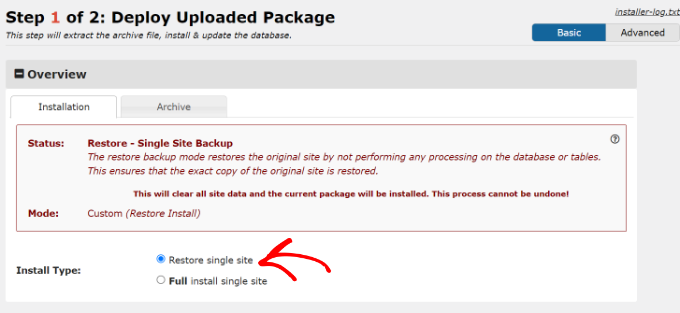
Larestauration de votre site avec Duplicator est également simple – vous pouvez simplement faire glisser et déposer le fichier de sauvegarde. L’extension vous permet également de définir un point de restauration, ce qui vous permet de restaurer rapidement votre site à une date antérieure si nécessaire.
6. Lancez votre site et effectuez un autre audit
À ce stade, vous êtes prêt à publier votre site nouvellement remanié et à l’afficher à votre public.
Si vous mettez votre site en mode maintenance avec SeedProd, alors vous pouvez simplement désactiver ce mode pour que tout le monde puisse accéder à votre site. Vous pouvez vous référer à notre guide sur le mode maintenance de WordPress pour plus de détails.
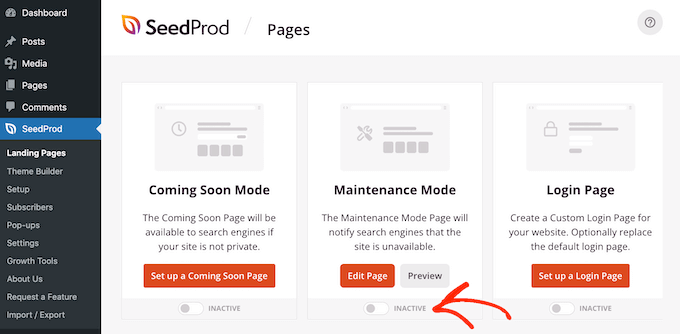
Si vous avez développé votre site localement, vous pouvez lire notre guide sur la façon de déplacer WordPress d’un serveur local vers un site direct.
En même temps, si vous avez utilisé un site staging dans votre hébergeur WordPress, alors vous pouvez simplement utiliser sa mis en avant pour rendre votre site direct. Par exemple, avec Bluehost, vous pouvez utiliser l’extension WordPress Bluehost pour déployer toutes vos modifications en quelques clics.
Vous pouvez en savoir plus à ce sujet dans notre guide sur les environnements de staging de WordPress.
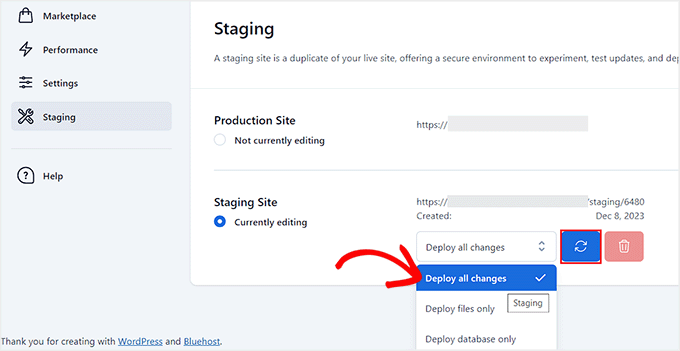
Une fois que votre site est en direct, vous ne pouvez pas encore vous détendre. Vous devez vous assurer que tout fonctionne correctement.
Une chose à laquelle vous devez prêter attention, ce sont vos Réglages SEO. Si vous décidez de restructurer vos pages web, vous devrez alors configurer des redirections et mettre à jour vos liens internes pour refléter toute modification d’URL. Dans le cas contraire, les moteurs de recherche ne pourront pas explorer votre site correctement.
Ce processus peut prendre beaucoup de temps, c’est pourquoi nous recommandons d’utiliser l’extension All in One SEO (AIOSEO) pour cela. C’est aussi ce que nous utilisons pour WPBeginner afin de nous assurer que notre site est toujours optimisé pour les moteurs de recherche. Pour plus de détails, consultez notre avis complet sur All in One SEO.
Vous pouvez utiliser AIOSEO pour trouver facilement les liens brisés sur l’ensemble du contenu de votre site. Si c’est le cas, vous pouvez rapidement remplacer l’URL existante par une nouvelle afin que les utilisateurs/utilisatrices ne finissent pas par voir une page d’erreur.
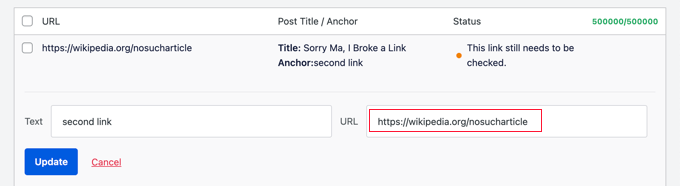
AIOSEO vous permet également de configurer facilement des redirections 301. Cela sera pratique si votre refonte implique une restructuration de la hiérarchie de votre site.
Vous pouvez consulter notre guide du débutant sur la création de redirections 301 dans WordPress pour en savoir plus.

À part cela, nous recommandons également de faire un audit SEO pour vérifier s’il manque des titres SEO, des méta descriptions, des balises de liens canoniques, des certificats SSL, des problèmes de vitesse, et plus encore. Ce sont des éléments importants qui peuvent faire ou défaire votre visibilité sur les moteurs de recherche.
Consultez notre checklist d’audit SEO WordPress pour un guide étape par étape.
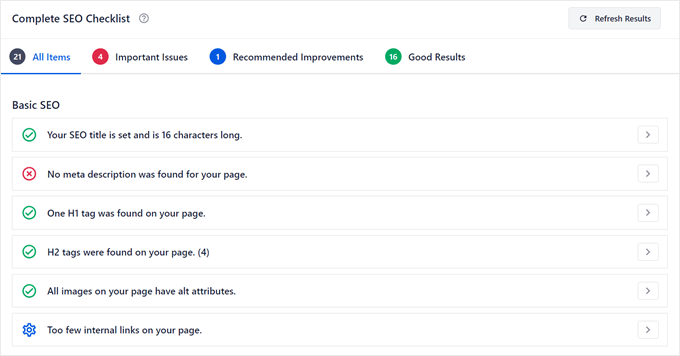
Dernier point, faites les mêmes vérifications que celles dont nous avons parlé à l’étape par étape, lorsque nous avons dit qu’il fallait faire un audit du site. Utilisez des cartes thermiques et examinez vos données Google Analytics pour vous assurer qu’aucun internaute n’a de problème avec votre nouveau site.
7. Entretenir continuellement votre site WordPress
Le travail d’un propriétaire de site est sans fin. Même après le lancement de votre site, vous devez toujours effectuer quelques tâches de maintenance de routine pour vous assurer que votre site ne devient pas lent, vulnérable aux attaques ou qu’il ne commence pas à afficher des erreurs.
Mais ne vous laissez pas intimider. Nous avons un guide qui décompose les tâches de maintenance WordPress les plus importantes que vous devriez faire, de la modification de vos mots de passe et la mise à jour de vos plugins à l’examen de vos Journaux de sécurité.
Mais si vous trouvez tout cela trop difficile et que vous avez un peu de budget à dépenser, alors nous vous recommandons d’embaucher nos experts en maintenance WordPress à WPBeginner Pro Services. Vous obtiendrez :
- Maintenance et support WordPress 24/7
- Surveillance permanente du temps de fonctionnement
- Mises à jour régulières du cœur, des thèmes et des extensions de WordPress
- Sauvegardes de routine dans le cloud et retrait des logiciels malveillants.
- Support d’urgence à la demande
Nos services de maintenance commencent à partir de 57,50 $ par mois. Bien que cela coûte un peu d’argent, vous pouvez considérer cela comme similaire à l’obtention d’une extension de sécurité WordPress, mais il s’agit ici d’une personne réelle qui maintient votre site.
Nous pouvons repérer et résoudre des problèmes complexes que les outils automatisés pourraient manquer et prendre des décisions basées sur vos besoins spécifiques et vos objectifs de refonte de site. Si vous souhaitez en savoir plus, n’hésitez pas à prendre rendez-vous avec nous pour une consultation gratuite dès aujourd’hui.

N’oubliez pas qu’une maintenance régulière est essentielle pour que votre site WordPress nouvellement remanié fonctionne en douceur et en toute sécurité. Que vous choisissiez de le faire vous-même ou d’engager des experts, assurez-vous d’avoir une offre en place pour garder votre site en pleine forme.
Nous espérons que cet article vous a aidé à apprendre comment refondre votre site WordPress. Vous pouvez également consulter notre article sur les choses que vous devez faire avant de démarrer une entreprise de conception WordPress et nos choix d’experts des meilleures extensions de constructeurs de thèmes WordPress.
Si vous avez aimé cet article, veuillez alors vous abonner à notre chaîne YouTube pour obtenir des tutoriels vidéo sur WordPress. Vous pouvez également nous trouver sur Twitter et Facebook.





Have a question or suggestion? Please leave a comment to start the discussion.